Arkkitehtonisten mallien luominen vaatii paitsi tarkkuutta myös luovuutta. Tässä oppaassa näytän sinulle, kuinka voit yksityiskohtaisemmin muokata kattoa ja julkisivua Rundbaus Cinema 4D -ohjelmassa. Keskiössä on oikean työkalun käyttäminen ja pintojen siisti ekstruusio, jotta mallisi todella vaikuttaisi.
Tärkeimmät havainnot Parantaaksesi kohtauksen moduulimuotoilua on tärkeää lisätä arkkitehtuurin erityistietoja. Oikean veitsen käyttö tasotilassa antaa sinulle tarkalleen sellaisia tuloksia, joita tavoittelet. Jokainen yksityiskohta auttaa tekemään suunnittelustasi elävämmän ja uskottavamman.
Vaiheittainen opas
Katteen reunan optimointi
Ensinnäkin sinun on säädettävä Rundbaus-katten reunaasi. Valitse koko katteen reuna, vetämällä joitakin osia pois CTRL-näppäimellä. Tämä mahdollistaa vain asiaankuuluvien alueiden valitsemisen.

Nyt ekstruoidaan valitut pinnat hieman sisäänpäin. Varmista, että ekstruusio ei mene liian pitkälle, sillä sen tulisi vain luoda kapea siirtymä. Kun painat näppäinyhdistelmää MW, tuot reunan lähemmäksi kattoa, niin että se näyttää melkein siltä, kuin voisit kävellä sen päällä.
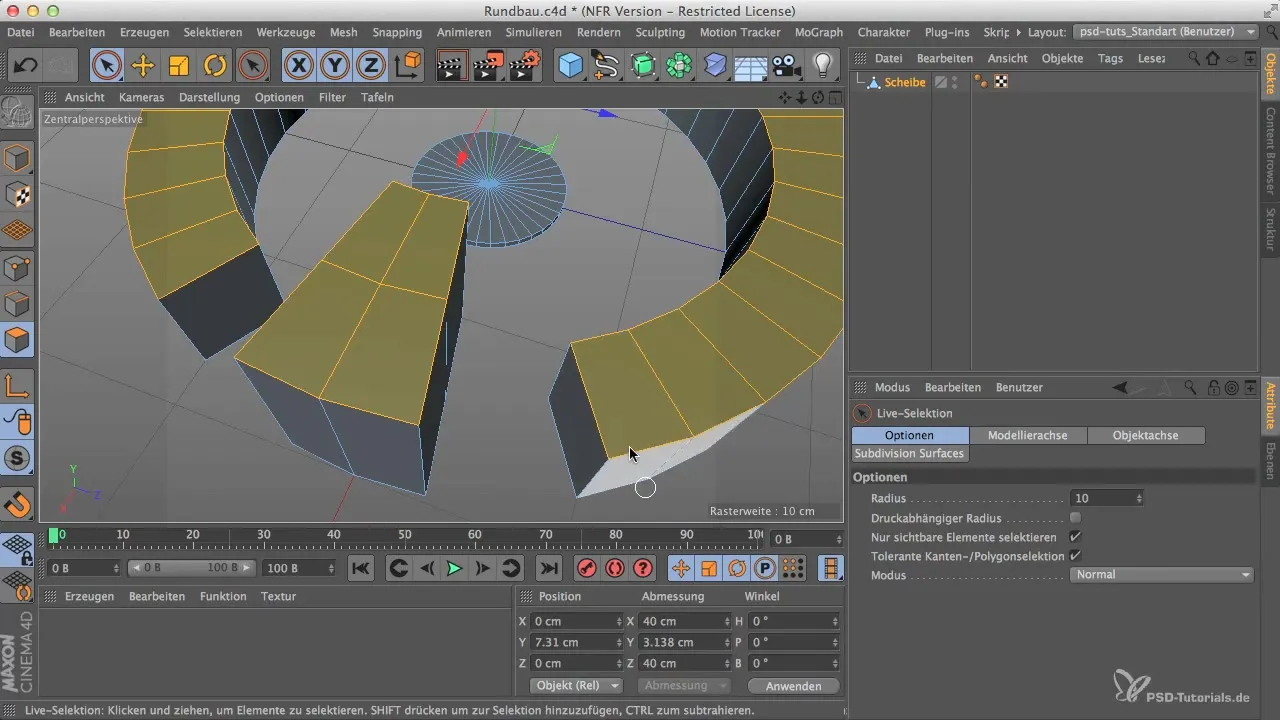
Ikkunalinjan lisääminen
Seuraava vaihe on luoda ikkunarivi tai muita yksityiskohtia, kuten ilmastointilaitteet tai antennit, mallisi julkisivuun. Käytä veistä tärkeiden linjojen leikkaamiseen. Valitse malli ja siirry reunan tilaan. Veitsen pitäisi nyt olla asetettu tasotilaan.

Varmista, että leikkausten välinen etäisyys on sopiva. 4 cm on yleensä hyvä suuntaa-antava luku, perustuen rakennuksesi korkeuteen. Jos etäisyys on liian suuri, siirry 2 cm etäisyyteen saadaksesi paremman hallinnan.

Tarkka työskentely
Voit nyt asettaa leikkauksen yhdellä napsautuksella. Jotta voit työskennellä tarkasti, on suositeltavaa pitää Shift-näppäintä painettuna ennen leikkauksen asettamista, jotta voit siirtää leikkausta vielä tarkemmin. Tämä varmistaa, että leikkaus on juuri siellä, missä haluat sen olevan.

On nyt tarpeen ekstruoida uudet pinnat mallin sisällä sisäänpäin. Palaa Loop-valintaan. On helpompaa valita asiaankuuluvia pintoja kuin merkitä niitä käsin. Ekstruoidaan pinnat noin 90° kulmassa sisäänpäin.

Ekstruusion hienosäätö
Huomaa, että saatat tarvita yli 90°, jotta saat aikaan halutun vaikutuksen. Kokeile tätä arvoa, kunnes reuna näyttää siistiltä. Yli 100°:n kohdalla snap-efektin tulisi aktivoitua, jolloin kulmapiste viimeistellään.

Kun olet tyytyväinen ekstruusioon, voit muuttaa sitä edelleen kasvattaaksesi polygonien määrää mallissa. Tämä luo harkitun perustan myöhemmille yksityiskohdille, jotka haluat lisätä arkkitehtoniseen mallisi.
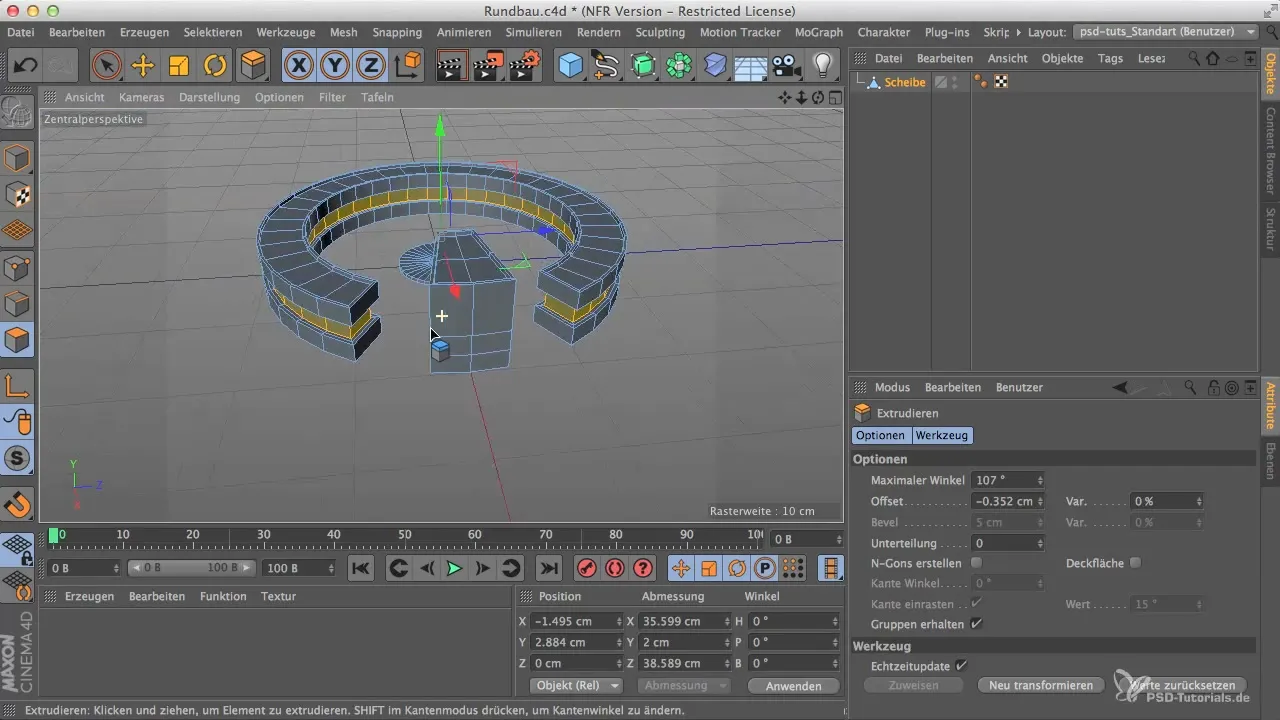
Yhteenveto - Arkkitehtuurin yksityiskohtien lisääminen Rundbauhin Cinema 4D:ssä
Tavoitteellisten menetelmien avulla Cinema 4D:ssä voit lisätä Rundbauhun dramaattisesti enemmän syvyyttä ja yksityiskohtia. Olipa kyseessä tarkka työskentely veitsellä tai ekstruusion taitava käyttö, jokainen muutos saa mallisi näyttämään elävältä.
Usein kysytyt kysymykset
Kuinka voin muokata katteen reunaa tarkemmin?Käytä ekstruusiota ja säädä reunaa tarkasti luodaksesi siirtymiä, jotka näyttävät realistisilta.
mikä työkalu soveltuu parhaiten tarkkoihin leikkauksiin?Veitsi tasotilassa mahdollistaa tarkemman leikkauspaikan asettamisen.
miksi ekstruusio on tärkeää?Ekstruusio lisää ulottuvuutta ja syvyyttä, jolloin malli näyttää realistisemmalta.
Kuinka voin valita pinnat tehokkaasti?Käytä Loop- tai rengasvalintaa prosessin yksinkertaistamiseksi.
mitä etäisyyttä minun pitäisi valita ikkunariville?2–4 cm etäisyys on yleensä sopiva, riippuen mallisi korkeudesta.


